2023 年 5 月 24 日、午後 9 時 03 分にエイミーによって更新されました
各ビデオプレーヤーのメカニズムが異なるため、特殊なビデオ形式の一部のファイルは他の再生プラットフォームでは自由に再生できません。このようなビデオ ファイルの形式を変更するには、変換テクノロジを使用する必要があります。最も簡単な方法は、ビデオ コンバータまたはオンライン変換 Web サイトを使用してこれを実現することです。
では、便利なビデオ形式コンバーターとは何でしょうか?
これは、MP4 や MOV などの複数の音声およびビデオ形式をサポートするだけでなく、元のファイルを損傷することなくワンクリックで一括ロスレス変換できる多機能のビデオおよびオーディオ変換ツールです。
ステップ 1 コンピュータでソフトウェアを開き、ソフトウェアの表示されたページで「ビデオ変換」を選択します。
ステップ 2 「フォルダーの追加」をクリックして、変換する必要があるビデオ形式ファイルを一括選択してアップロードします。ドラッグ アンド ドロップですばやく追加することもできます。
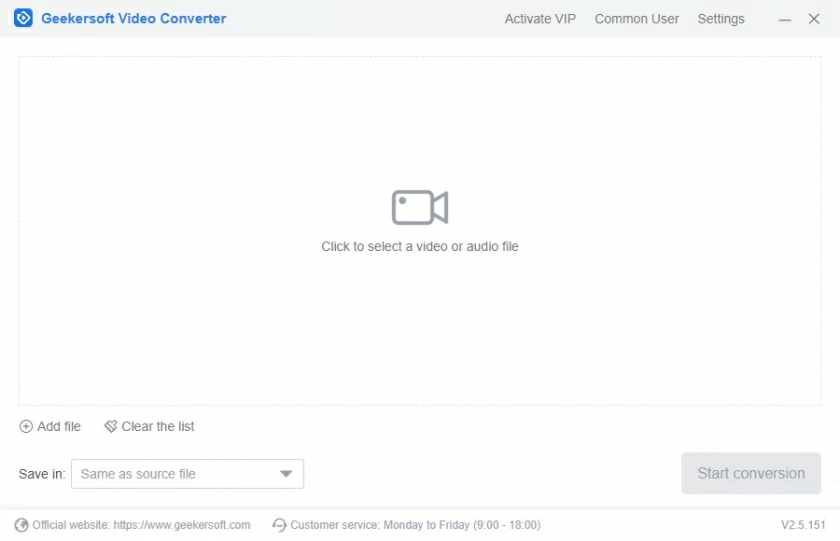
ステップ 3 ビデオ編集バーで、mp4 ビデオ形式を選択し、対応する解像度とサポートされるデバイスを設定します。

ステップ 4 パラメータを確認したら、[すべて変換] をクリックします。

ステップ 1 ソフトウェアによって開かれたインターフェイスで、[windos+R] 組み合わせボタンを使用してパラメータ設定ウィンドウを表示します。[ファイル名を指定して実行] インターフェイスで、[開く] 検索バーに [cmd] を入力し、最後に [OK] をクリックします。
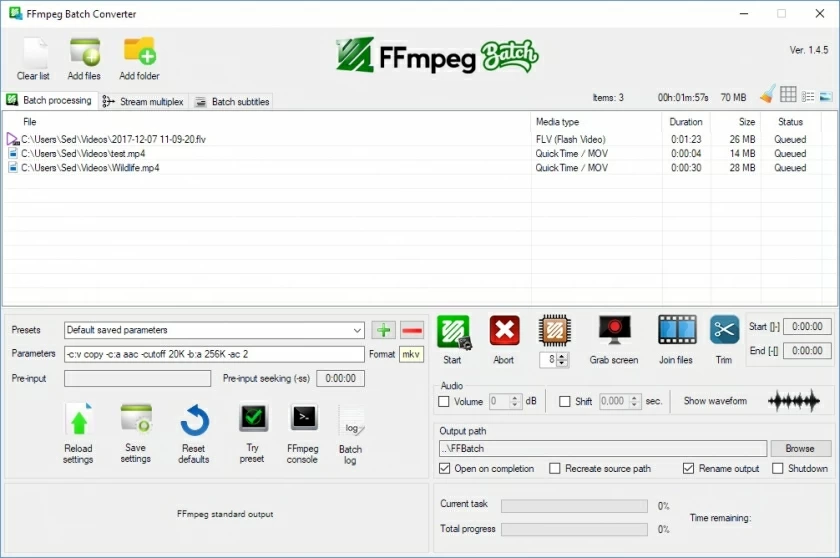
ステップ 2 正しい文字列を入力し (コードが正しいかどうかを確認して)、文字列を実行し、ソフトウェアが自動的にトランスコードできるようにし、他のビデオ形式ファイルを MP4 に変換するプロセスを実行します。
ステップ 1 Web サイトで Online-Convert を検索し、最初のリンクを選択してクリックして公式 Web サイトを表示し、Online-Convert ホームページに入ります。
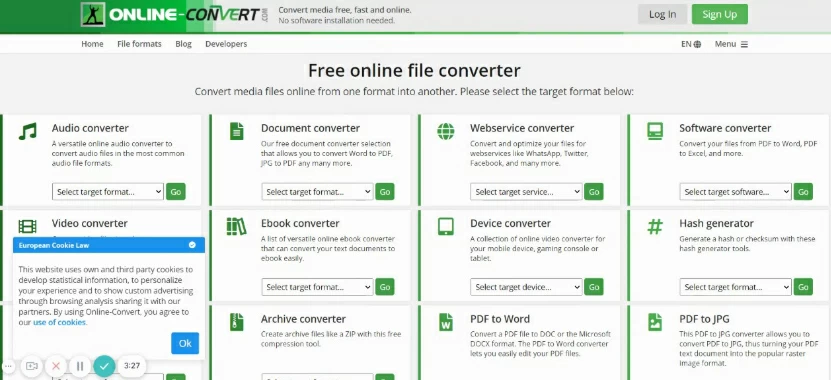
ステップ 2 変換する必要がある素材を「ファイルの選択」を通じて Web サイトにアップロードし、Web サイトが変換操作のために素材を自動的に認識するまで辛抱強く待ちます。
ステップ 3 Web サイトのトランスコーディングの識別と変換プロセスを待ちます。このプロセス中に追加の操作は必要ありません。
ステップ 4 ファイルが正常に変換されると、対応するファイルの占有メモリなどの情報が表示されます。右側にある緑色のダウンロードボタンをクリックするだけで、対応する場所にファイルをダウンロードできます。 上記の3つの動画形式変換ツールは信頼できる専門的な変換ツールです。自分のニーズに応じて選択し、実際の操作に最も適したお気に入りのものを見つけることができます。今後見つからなくなった場合に備えて、忘れずにブックマークしてください~